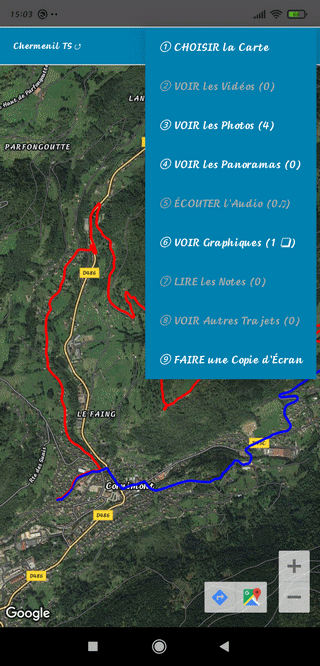
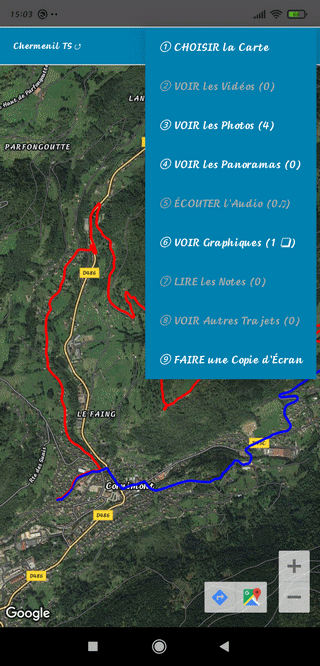
⇨ ① CHOISIR la Carte
Permet de changer le Type de Vue -> Satellite, Plan, Hybride...
⇨ ② VOIR les Vidéos (...)
Active la Lecture des Vidéos
⇨ ③ VOIR les Photos (...)
Active la Visualisation des Photos
⇨ ④ VOIR les Panoramas (n)
Affiche les Balises de Panoramas de Trajets
AFFICHAGE des Panoramas : Examiner un Panorama
⇨ ⑤ ÉCOUTER l'Audio (...)
Lance le Lecteur Audio sur l'Enregistrement lié au Trajet et Déroule le Parcours
⇨ ⑥ VOIR Graphiques (Symboles)
Visualise les Graphiques associés au Trajet
ANALYSE Graphique (3❏ ) : Effectuer l'Analyse Graphique du Trajet
⇨ ⑦ LIRE les Notes (n)
Affiche le Fichier de Notes Associé
⇨ ⑧ VOIR Autres Trajets (m)
Permet d'Afficher les divers Tracés associés
° 1ère Impulsion : Affichage Trajet de Référence + Trajet d'Accès
° 2ième Impulsion : Affichage Trajet d'Accès seul
° 3ième Impulsion : Affichage Trajet Guidé seul
° 4ième Impulsion : Affichage Trajet de Référence + Trajet Guidé Aller
° 5iéme Impulsion : Affichage Trajet de Référence + Trajet Guidé Retour
° 6ième Impulsion : Affichage Trajet de Référence seul
⇨ ⑨ FAIRE une Copie d'Écran
Effectue une Copie d'Écran dans l'Espace Média
⇨ Appuyer sur le Marquer Bleu pour Voir la Synthèse de Trajet
⇨ Appuyer la Touche Retour (↶ ) pour éteindre la Synthèse de Trajet
⇨ Appui court sur la Carte : 5 Modes d'affichage (voir ci-dessous)
⇨ Toucher/Glisser = Déplacement de la Carte
⇨ Toucher de Point = Appel Caractéristiques du Point (5 Possibilités Détail, Performances, Positionnement, Environnement, Néant)
⇨ Zoomer d'abord au Maximum pour espacer les Points, puis Toucher le Point à Caractériser
⇨ Appui long sur la Carte : Avec ou Sans Caractéristiques
⇨ Appui long sur un Marqueur Info : Connexion de Recherche de Panoramas associés au Trajet
Après avoir sélectionné une Position et le Type d'Affichage (5 Possibilités)
⇨ Appuyer la Touche Volume Sonore Haut pour inspecter le Trajet vers l'Avant
⇨ Appuyer la Touche Volume Sonore Bas pour inspecter le Trajet vers l'Arrière
Chaque Appui permet de Visualiser la Position Suivante ou la Précédente (en Jaune)
Si le Mode "Photo Permanent" a été choisi, la Photo du Point le plus proche est affichée
⇨ Nécessité d'être connecté au Réseau GSM (dans la Nature ou en Montagne)
ou WIFI (à la Maison) pour la Cartographie
⇨ En Rouge, le Trajet de Référence ALLER
⇨ En Bleu, le Trajet de Référence RETOUR
⇨ En Jaune, le Trajet d'Accès
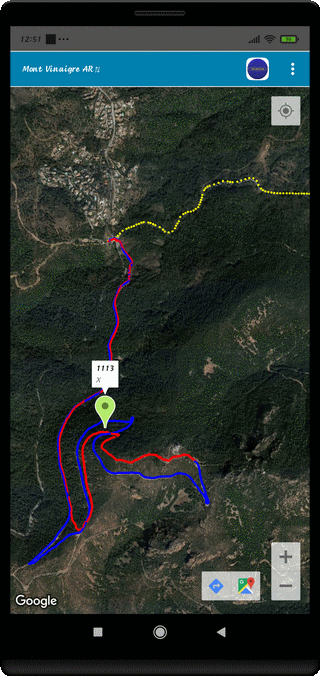
Cet Exemple montre qu'il faut, parfois, faire beaucoup de Kilomètres
avant de trouver le Point de Départ d'un Parcours intéressant
Dans ce cas précis, le Trajet d'Accès est de 19km et le Trajet de Référence de 7km
Le Trajet d'Accès est un bon Moyen de retrouver le Point de Départ